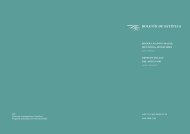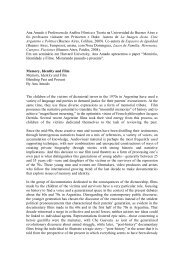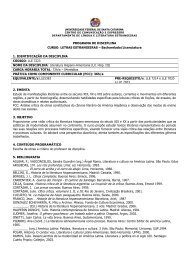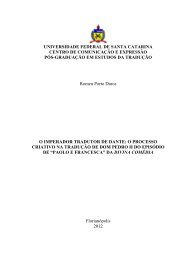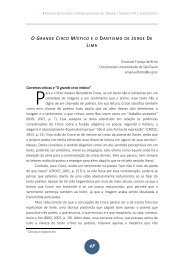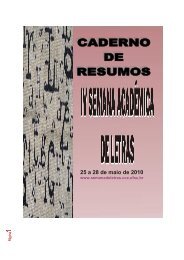TUTORIAL DO CATCHUP - Centro de Comunicação e Expressão
TUTORIAL DO CATCHUP - Centro de Comunicação e Expressão
TUTORIAL DO CATCHUP - Centro de Comunicação e Expressão
You also want an ePaper? Increase the reach of your titles
YUMPU automatically turns print PDFs into web optimized ePapers that Google loves.
UNIVERSIADADE FEDERAL DE SANTA CATARINA<br />
CENTRO DE COMUNICAÇÃO E EXPRESSÃO<br />
DEPARATAMENTO DE EXPRESSÃO GRÁFICA<br />
CURSO DE DESIGN<br />
DISCIPLINA DE MODELAGEM II<br />
Sweep com curvas guia<br />
Lembre-se:<br />
O Sweep (boss/cut) é construído com o auxílio <strong>de</strong> três ou mais sketch diferentes:<br />
1. Um caminho, normalmente retilíneo, que po<strong>de</strong> ser<br />
_um sketch especialmente <strong>de</strong>senhado sobre um plano ou superfície do objeto;<br />
_uma aresta já existente do objeto;<br />
2. Uma ou mais curvas guia que <strong>de</strong>vem ser construídas como sketch separados e in<strong>de</strong>pen<strong>de</strong>ntes.<br />
Estas curvas po<strong>de</strong>m ser<br />
_um sketch formado por linhas, arcos, splines...<br />
_uma curva composta (insert - curve - composite)<br />
_uma curva gerada por pontos livres (insert - curve - Through Free Points ou Through Reference<br />
Points);<br />
3. Uma seção formada por figuras geométricas que admitem variações <strong>de</strong> suas dimensões básicas<br />
(elipses e retângulos por exemplo) e que tenha uma relação <strong>de</strong> coincidência ou Pierce com o caminho<br />
e com as curvas guia.<br />
:: ::<br />
Frasco<br />
<strong>de</strong> Catchup
1. Sobre o plano Front <strong>de</strong>senhe o sketch<br />
correspon<strong>de</strong>nte ao caminho conforme<br />
ilustra a figura ao lado. Cote o caminho<br />
com o valor <strong>de</strong> 200mm e feche o sketch.<br />
2. Para gerar a primeira Curva Guia, vá ao menu superior e clique em Insert - Curve - Curve Through<br />
Free Points. Irá abrir a caixa <strong>de</strong> diálogo mostrada abaixo:<br />
3. Dê um duplo clique na célula da planilha para torná-la ativa e digite o valor conforme mostra<br />
a tabela abaixo. Repita o processo para cada uma das células até preencher todos os dados.<br />
Terminada a entrada <strong>de</strong> dados clique em OK e perceba que na área gráfica a curva irá sendo<br />
<strong>de</strong>senhada.<br />
X Y Z<br />
36<br />
39<br />
39<br />
29<br />
33<br />
36<br />
27<br />
29<br />
26<br />
23<br />
18<br />
0<br />
20<br />
40<br />
60<br />
80<br />
100<br />
120<br />
140<br />
160<br />
180<br />
200<br />
0<br />
0<br />
0<br />
0<br />
0<br />
0<br />
0<br />
0<br />
0<br />
0<br />
0
4. Repita o procedimento <strong>de</strong>scrito nas etapas 2 e 3 para gerar a Segunda curva guia, utilizando<br />
os dados da tabela abaixo:<br />
X Y Z<br />
0<br />
0<br />
0<br />
0<br />
0<br />
0<br />
0<br />
0<br />
0<br />
0<br />
0<br />
0<br />
20<br />
40<br />
60<br />
80<br />
100<br />
120<br />
140<br />
160<br />
180<br />
200<br />
19<br />
19<br />
19,5<br />
19,5<br />
19<br />
18,5<br />
18,5<br />
18,5<br />
18<br />
18<br />
18<br />
5. Na árvore <strong>de</strong> gerenciamento escolha o plano Top. Ative a ferramenta sketch e <strong>de</strong>senhe uma<br />
elipse (ou outra figura que possa ter duas <strong>de</strong> suas dimensões variando in<strong>de</strong>pen<strong>de</strong>ntemente)<br />
fixando o centro da elipse no início do caminho.<br />
<strong>Centro</strong> da elipse no<br />
início do caminho<br />
Defina os eixos maior e menor da elipse<br />
tomando o cuidado <strong>de</strong> alinhá-los com a<br />
direção X e Z do sistema <strong>de</strong> coor<strong>de</strong>nadas<br />
e não fixá-los com o início das curvas guia.<br />
Não feche o sketch ainda.
6. Ative a ferramenta Add Relation e adicione uma relação <strong>de</strong> Pierce entre os pontos notáveis da<br />
elipse (final dos eixos maior e menor da elipse) respectivamente com a curva guia Lateral e curva<br />
guia Frontal.<br />
7. Entre no comando Sweep e selecione a linha vertical (sketch 1 ) como caminho (path) e a<br />
elipse como seção. Ative a opção gui<strong>de</strong> curve e selecione as curvas guia Frontal e Lateral respectivamente.<br />
8.Selecione a face indicada na figura. Ative “sketch” e <strong>de</strong>senhe sobre a face selecionada um círculo<br />
<strong>de</strong> diâmetro 29mm. A seguir, utilize a operação Extru<strong>de</strong> com 10mm.<br />
Selecione esta face
9. Selecione a face indicada na figura abaixo. Crie um plano a partir <strong>de</strong>sta face a 1mm <strong>de</strong><br />
distância, na direção inversa, ou seja, abaixo da superfície selecionada.<br />
Plano a 1mm abaixo<br />
da superfície<br />
Selecione<br />
“reverse direction”<br />
10.Selecione o plano criado ateriormente. Ative “Sketch” e a seguir clique na face superior do<br />
Extru<strong>de</strong> criado na etapa 9. Em “Sketch Tools” clique em Convert Entities.<br />
Após selecionar o plano, clique<br />
nesta face e <strong>de</strong>pois em “convert<br />
entities”<br />
Será criado um círculo com o mesmo<br />
diâmetro da face acima<br />
só que sobre o plano criado<br />
11. No menu superior: Insert - Curve - Helix/Spiral. Irá se abrir uma caixa <strong>de</strong> diálogo que <strong>de</strong>verá<br />
ser preenchida com os seguintes dados :<br />
Revolution (número <strong>de</strong> voltas) _ 1,5<br />
Height (altura)_ 6mm<br />
Ângulo <strong>de</strong> início_ 0
12. Um outro plano será criado: perpendicular à origem da hélice. Ative a ferramenta <strong>de</strong> criação<br />
<strong>de</strong> planos e siga as orientações abaixo.<br />
13. Agora, no plano criado (plane 2) será <strong>de</strong>senhado um círculo <strong>de</strong> diâmetro 0,75mm. Este círculo<br />
será a seção do Sweep que será criado agora:<br />
14. Sobre a face mostrada abaixo, <strong>de</strong>senhe um círculo com 28mm <strong>de</strong> diâmetro e ative a operação<br />
Extru<strong>de</strong> com 1mm.<br />
Faça o sketch<br />
Sua peça está pronta: